最近、minicondaを使って環境を構築しているのでメモ。
※Windows環境下の場合です。
minicondaをダウンロード
minicondaをダウンロードしましょう。
install時に環境変数にcondaへのパスを追加するかのチェックがあるのでONにしておく。
フルパスで指定する場合(めんどう)とか、後で自分で追加したい場合はOFFでいいです。
コマンドを利用して仮想環境を構築
candaコマンドを駆使して仮想環境を構築していきます。
環境名に作りたい環境の名前を入れて、仮想環境を作りましょう。
# 仮想環境(myenv)を作成
$ conda create -n 環境名 -c conda-forge pyhon=3.9
# 環境を有効化
$ conda activate 環境名
## (base) C:\Windows\System32>環境自体の作成はこれで終わりです。
構築には数分かかります。
このあとpip installを行って必要なモジュールをインストールしていきます。
pip install モジュール
# もちろん pip install -r requirement.txt でもOKconda 便利コマンド
以下はcondaの便利コマンド。
最初はそんな必要ないけど使ううちに必要になります。
# 現在アクティブな環境から抜ける→baseとなる。
# baseでdeactivateとすると仮想環境自体から抜ける
$ conda deactivate
# 仮想環境の一覧
$ conda env list
## conda environments:
##
##base * C:\Users\rerer\miniconda3
# 指定した仮想環境を削除
$ conda remove -n 環境名 --all
# これしてもディレクトリなどが残るので、もう一回、同じ名前でcreateすると「もうあるで?」と聞いてくる。
# あとゴミが残ってることが多い。
# conda install キャッシュクリア
$ conda clean --all上記を行えば、環境をactivateした状態でpython xxx.pyなどのコマンドを打てば仮想環境下のpythonを利用して実行できます。
あとVSCODEを利用しているとインタプリタにも指定できるようになっているはずです。


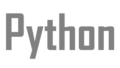
コメント